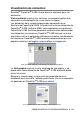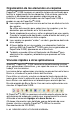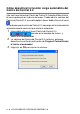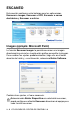Software User's Guide
Table Of Contents
- GUÍA DEL USUARIO DEL SOFTWARE
- Tabla de contenido
- 1 Utilización del aparato como impresora (Para Windows®)
- Utilizando el controlador de la Impresora Brother
- Características
- Cómo escoger el tipo adecuado de papel
- Impresión de un documento
- Impresión y envío simultáneos de faxes
- Borrado de datos de la memoria
- Comprobación de la calidad de impresión
- Botones de funcionamiento de la impresora
- Monitor del estado (Sólo Windows®)
- Configuración del controlador de impresión (Sólo Windows®)
- Cómo acceder a la configuración del controlador de impresora
- Ficha Básica
- Ficha Avanzada
- 2 Cómo escanear utilizando Windows®
- Escaneado de documentos (Sólo para Windows® XP)
- Escaneado de un documento
- Utilización del botón Escáner (Para usuarios de la interfaz USB)
- Uso de ScanSoft® PaperPort® 9.0SE y OmniPage® OCR
- Visualización de elementos
- Organización de los elementos en carpetas
- Vínculos rápidos a otras aplicaciones
- ScanSoft® OmniPage® OCR permite convertir imágenes de texto en archivos de texto que pueden modificarse
- Es posible importar elementos desde otras aplicaciones
- Es posible exportar elementos a otros formatos
- Cómo desinstalar PaperPort® 9.0SE y ScanSoft® OmniPage® OCR
- 3 Utilización del Centro de Control 2.0 (Para Windows®)
- 4 Configuración remota del equipo MFC (Para Windows®) (Excepto DCP-110C y DCP-310CN)
- 5 Uso del software PC-FAX de Brother (Para Windows®) (Excepto DCP-110C y DCP-310CN)
- Envío por PC-FAX
- Configuración de Marcación rápida
- Libreta de direcciones Brother
- Configuración de un miembro en la Libreta de direcciones
- Configuración de un grupo para multienvíos
- Modificación de la información de los miembros
- Eliminación de un miembro o de un grupo
- Exportación de la Libreta de direcciones
- Importación a la Libreta de direcciones
- Configuración de una portada
- Para introducir la Información de la portada
- Envío de un archivo como PC-FAX empleando la interfaz de usuario de estilo Facsímil
- Envío de un archivo como PC-FAX empleando la interfaz de usuario de estilo simple
- Para configurar recepción PC-FAX (Sólo los modelos MFC-410CN, MFC-620CN, MFC-5440CN, MFC-5840CN y MFC-3340CN)
- 6 Uso de PhotoCapture Center™ desde el PC (Para Windows®) (Excepto MFC-5440CN, MFC-210C y MFC-3240C)
- 7 Escaneo en red (Para Windows®) (Excepto MFC-3240C, MFC-210C y DCP-110C)
- 8 Uso del equipo con un Macintosh®
- Configuración del ordenador Apple® Macintosh® equipado con USB
- Uso del controlador de impresora Brother con el ordenador Apple® Macintosh® (Mac OS® X)
- Uso del controlador de impresora Brother con el ordenador Apple® Macintosh® (Mac OS® 8.6-9.2)
- Para enviar un fax desde una aplicación de Macintosh® (no diponible para DCP-110C ni para DCP-310CN)
- Escaneado desde un Macintosh® (no disponible para Mac OS® 8.6)
- Configuración de escaneado en red
- Uso de Presto!® PageManager®
- Uso del Centro de Control 2.0 (Para Mac OS® X 10.2.4 o superior)
- Configuración remota MFC (Mac OS® X 10.2.4 ó superior) (no disponible para DCP-110C ni para DCP-310CN)
- Uso de PhotoCapture Center™ en un Macintosh® (no disponible para MFC-3240C ni para MFC-5440CN)
- Índice
- brother SPA
UTILIZACIÓN DEL CENTRO DE CONTROL 2.0 3 - 3
ESCANEO
Esta sección contiene cuatro botones para las aplicaciones
Escanear a imagen, Escanear a OCR, Escanear a correo
electrónico y Escanear a archivo.
■
Imagen (Predeterminada: Microsoft Paint) — permite escanear
una página directamente a cualquier aplicación de visualización
o edición de gráficos. Puede seleccionar la aplicación de destino
de su preferencia, MS Paint, Corel PhotoPaint, Adobe
PhotoShop o cualquier tipo de editor de imágenes que tenga ya
instalado en el ordenador).
■
OCR (Predeterminada: MS WordPad) — permite escanear una
página o documento, ejecutar automáticamente la aplicación
OCR e insertar el texto (no la imagen gráfica) en un procesador
de textos. Tendrá la opción de seleccionar el procesador de
textos de su preferencia: WordPad, MS Word, Word Perfect o
cualquier otro que esté instalado en el ordenador.
■
Correo electrónico (Predeterminado: el software que tenga
predeterminado como aplicación de correo electrónico) —
permite escanear una página o documento directamente en
forma de datos adjuntos de una aplicación de correo electrónico.
Tendrá la opción de seleccionar el tipo de archivo y la resolución
del archivo de datos adjuntos.
■
Archivo — permite escanear directamente un documento y
guardarlo en un archivo de disco. Puede cambiar el tipo de
archivo y el directorio de destino según considere oportuno.
El Centro de Control 2.0 le da la posibilidad de configurar el botón
Escanear del hardware en el equipo para cada función. Seleccione
el botón de dispositivo en el menú de configuración para cada
botón ESCANEAR.
ESCANEADO PERSONALIZADO
Podrá cambiar la configuración de cada uno de estos botones para
adaptarlos a los requisitos específicos. Para ello, haga clic con el
botón derecho del ratón en cualquiera de los botones y siga los
menús de configuración.